怎么共享打印机 共享打印机设置步骤详解
共享打印机是指将一台打印机连接到一个网络,让多台电脑或设备可以通过网络使用该打印机的功能。共享打印机的设置可以提升工作效率,也方便协同办公。但是应该怎么设置呢?本文将为大家介绍一下共享打印机的详细设置步骤,便于大家了解打印机的设置流程。

1、首先,您需要准备一台已经安装好驱动程序和连接好电源的打印机,以及一根网线或无线路由器。如果没有安装打印机驱动。
2、其次,您需要将打印机连接到网络。如果您使用网线,您需要将网线的一端插入打印机的网口,另一端插入路由器或交换机的网口。如果您使用无线连接,您需要在打印机的设置菜单中选择无线网络,并输入密码进行连接。

3、然后,您需要在电脑上设置共享打印机。如果您使用的是Windows系统,您可以按照以下步骤操作:
①、打开控制面板,选择“设备和打印机”。
②、右键点击您要共享的打印机,选择“打印机属性”。
③、在弹出的窗口中,选择“共享”选项卡。
④、勾选“共享此打印机”,并输入一个简短的共享名称。
⑤、点击“确定”按钮,完成设置。

4、最后,您需要在其他电脑上添加共享打印机。如果其他电脑也使用的是Windows系统,您可以按照以下步骤操作:
①、打开控制面板,选择“设备和打印机”。
②、点击“添加打印机”按钮,选择“添加网络、无线或蓝牙打印机”。
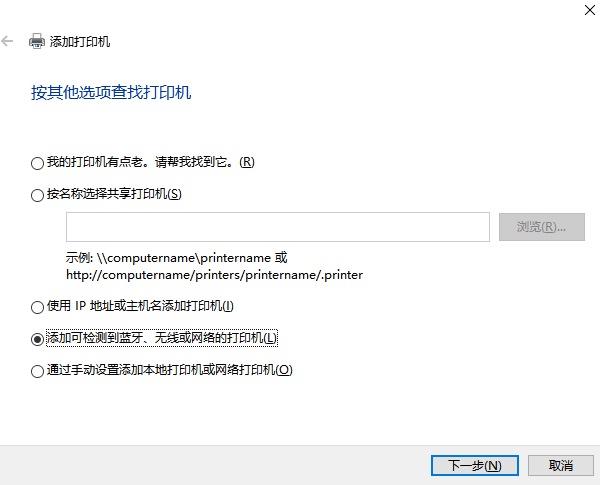
③、在弹出的窗口中,选择“浏览器中查找可用的打印机”,并等待搜索结果。
④、从列表中选择您要添加的共享打印机,并点击“下一步”按钮。
⑤、按照提示安装驱动程序,并完成添加。
以上就是怎么共享打印机,共享打印机设置步骤详解。希望对你有所帮助。
热门服务推荐
热门问答
-
共享打印机打印机拒绝访问 答
当你尝试访问共享打印机时,出现“打印机拒绝访问”的错误提示,可能是由以下原因导致的: 1. 权限问题:你没有足够的权限访问该打印机。 2. 网络连接问题:你的计算机与打印机之间的网络连接存在问题。 3. 打印机设置问题:打印机的设置可能不正确,例如打印机未共享或共享设置不正确。 4. 驱动程序问题:你的计算机上的打印机驱动程序可能已损坏或过时。 5. 安全软件问题:你的计算机上的安全软件可能阻止了
-
找不到共享打印机的电脑怎么办 答
找不到共享打印机的电脑怎么办:在运行栏中输入cmd.exe,进入cmd界面后输入ipconfiga/all,打开控制面板,在高级共享设置一栏勾选“启用网络发现”和“启用文件和打印机共享”两栏,勾选“关闭密码保护共享”一栏确定即可。

-
打印机共享怎么连接第二台电脑 答
打印机共享怎么连接第二台电脑:1、打开打印机的属性栏;2、选择第二个按钮“共享”,选择“共享这台打印机,记录共享名;3、在另一台电脑上重复第一步;4、选择网络打印机或者连接到其它计算机的打印机;5、选择第二个选项“连接这台打印机”并输入名称

热门视频
新人礼遇,下单最高立减100元
00
:00
后结束


 推荐
推荐
 推荐
推荐




